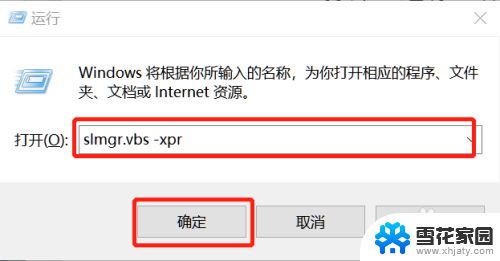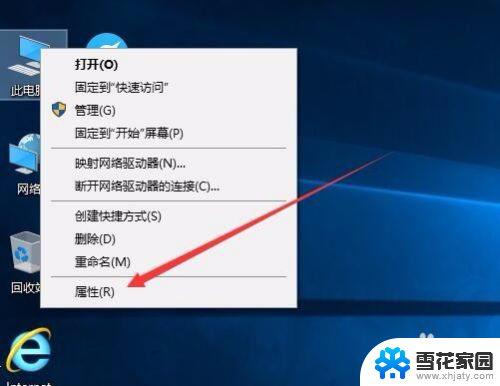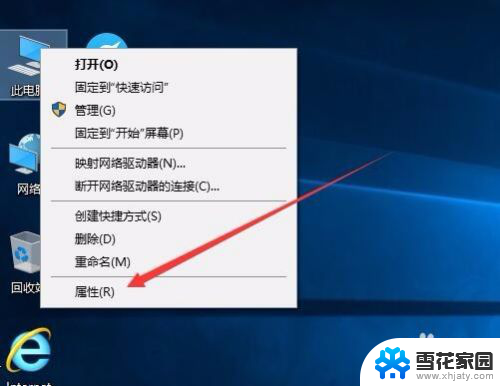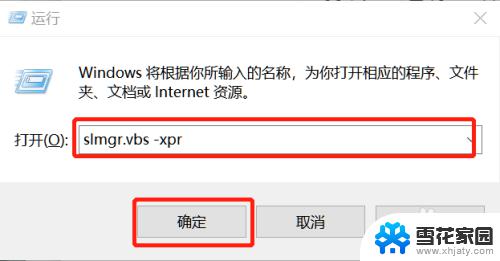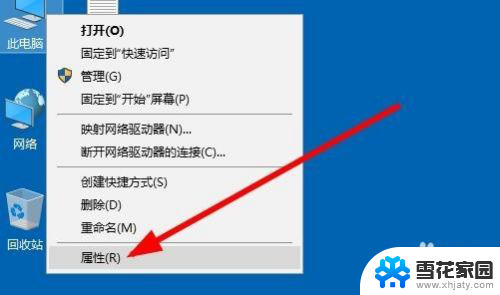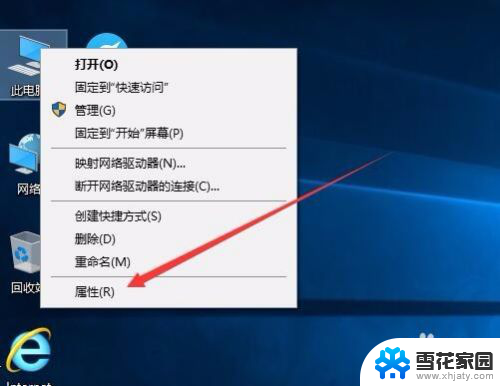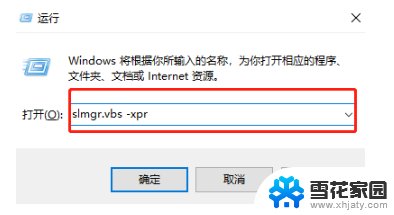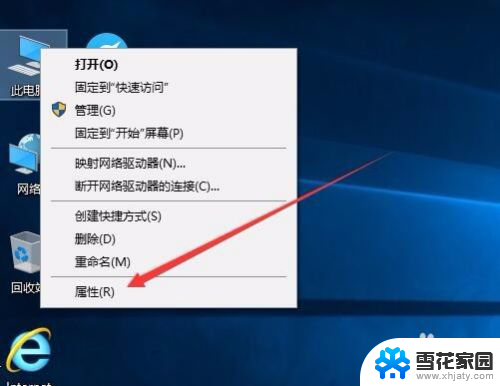电脑的激活日期怎么查 怎样查看win10系统激活的具体时间
更新时间:2024-05-15 14:54:25作者:xiaoliu
在使用电脑的过程中,有时候我们会需要查看系统的激活日期,特别是对于使用Win10系统的用户来说,如何查看Win10系统的激活具体时间呢?其实很简单,只需要打开系统设置,找到更新和安全选项,然后点击激活即可查看系统的激活日期。通过这个简单的步骤,我们就可以轻松了解自己电脑的激活情况。
具体步骤:
1.在键盘上按下“win”+“R”按键,出现“运行”窗口后输入命令“slmgr.vbs -xpr”,最后点击“确定”。
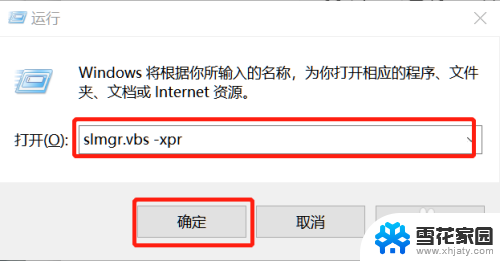
2.这时候电脑会直接弹出一个窗口,提示我们电脑的过期时间。点击“确定”将此窗口关闭。
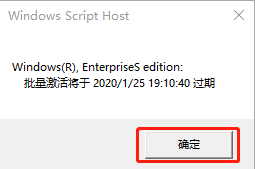
3.如果有的小伙伴想要查看更加详细的电脑激活信息,再次按下键盘的“win”+“R”按键。在弹出的运行窗口中输入命令“slmgr.vbs -dlv”后点击确定。
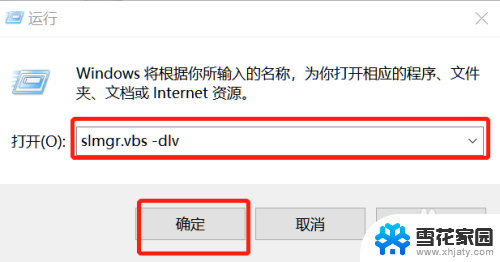
4.这时候电脑就会弹出更加详细的系统激活等信息,点击“确定”关闭窗口。
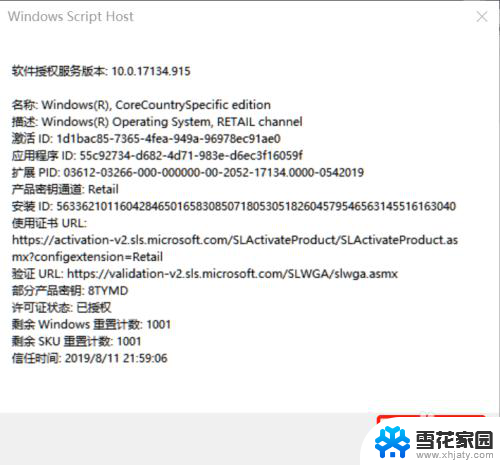
以上是关于如何查找计算机的激活日期的全部内容,如果您遇到相同的问题,可以参考本文所介绍的步骤进行修复,希望这对大家有所帮助。